来自新疆地区的诺遇网友提问:充电提示音在哪里设置苹果
品牌型号:iPhone11
系统:IOS14
软件版本:酷狗音乐10.2.6
苹果充电提示音在哪里设置,一起来了解一下吧。
可以通过IOS14的快捷指令添加。
1、打开设置,控制中心,找到屏幕录制,点击左侧的加号
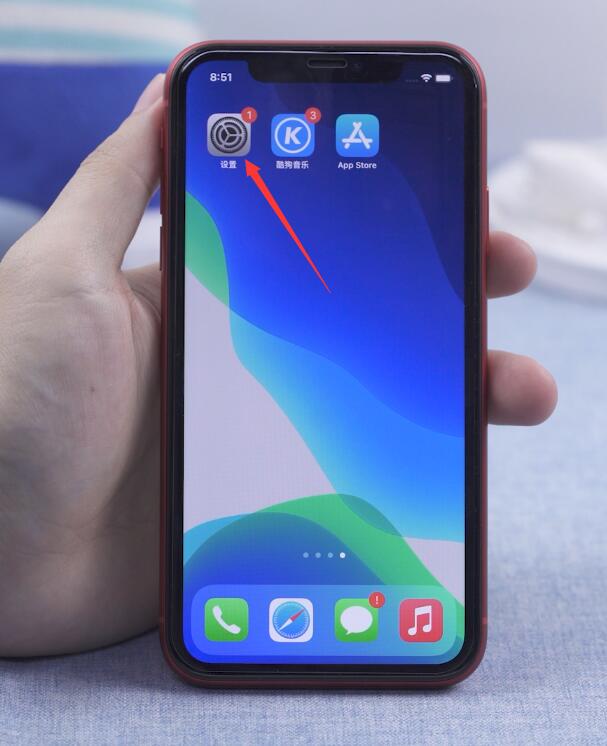
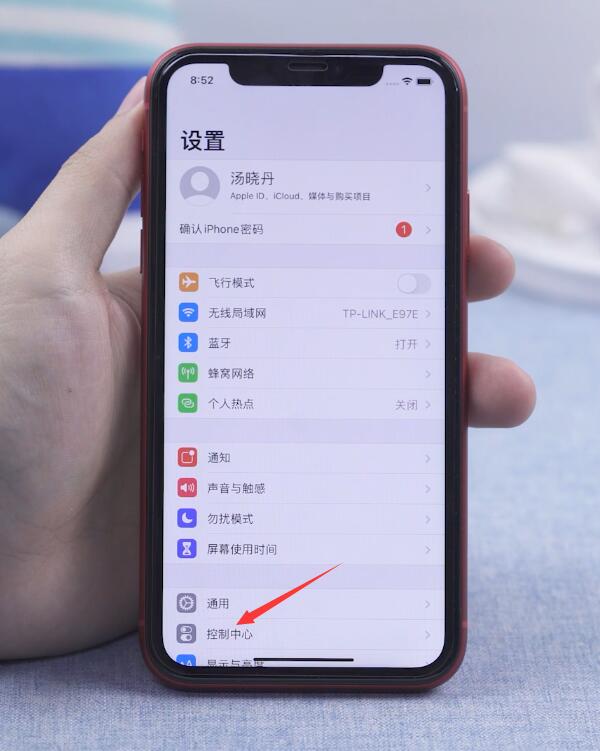
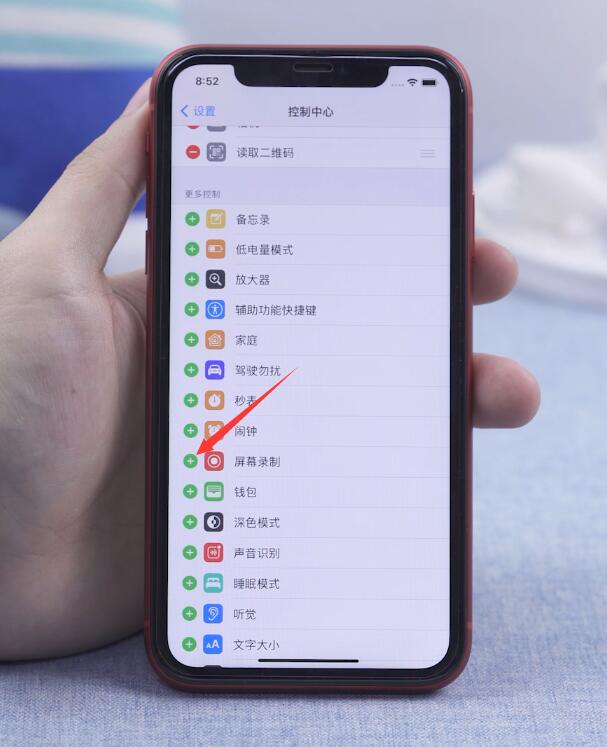
2、返回桌面,打开酷狗音乐,播放喜欢的音乐,从顶部下拉屏幕,再从顶部右侧下拉屏幕,点击屏幕录制
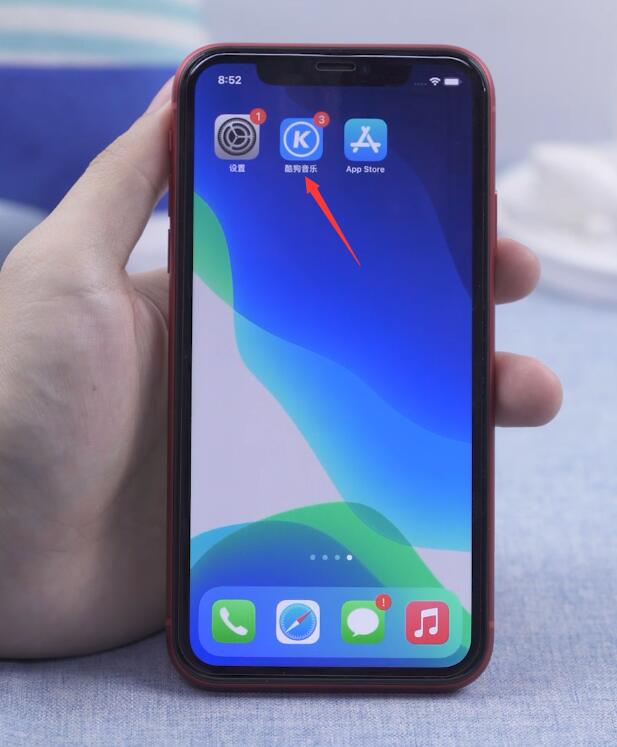

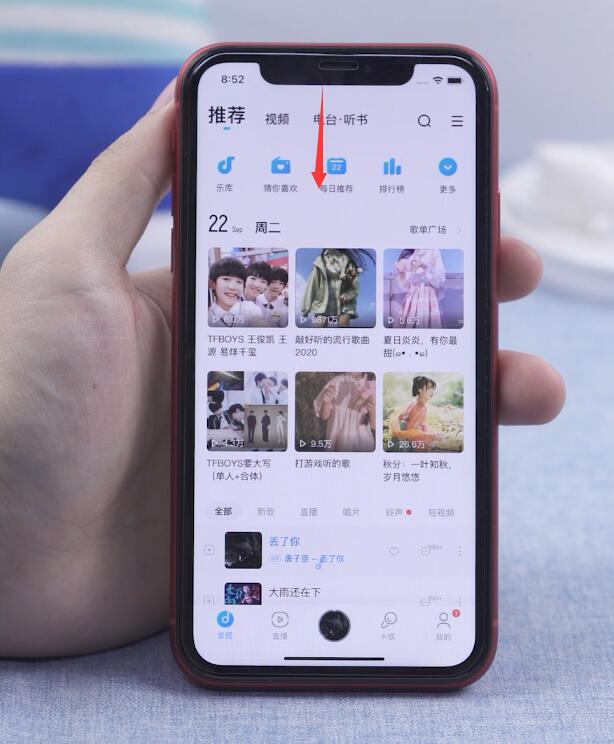
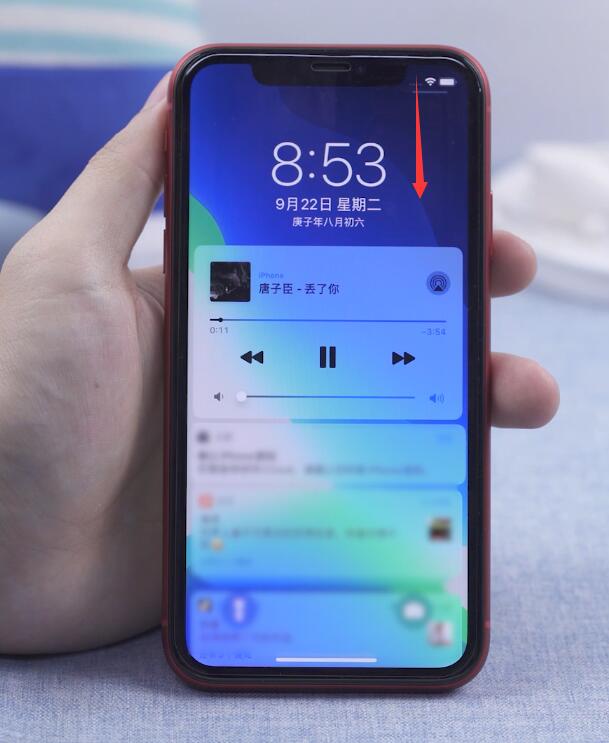
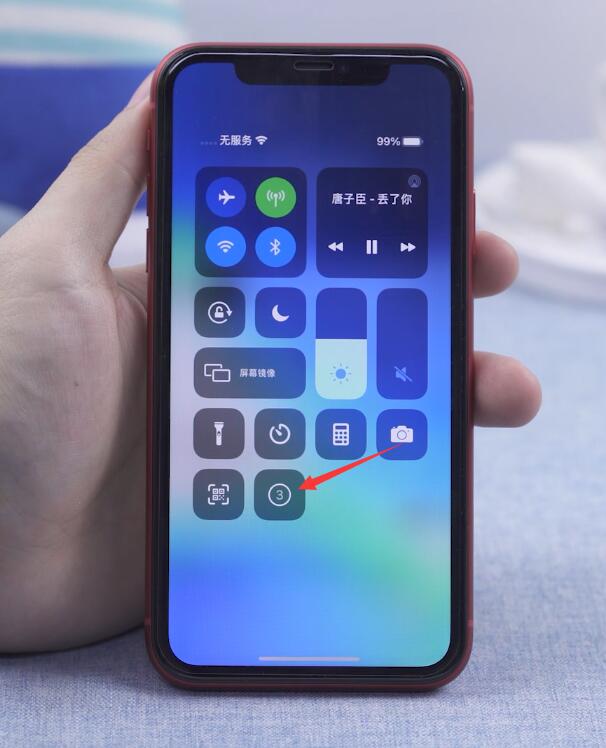
3、录制一小段时间,点击手机顶部的红色横条,点击停止
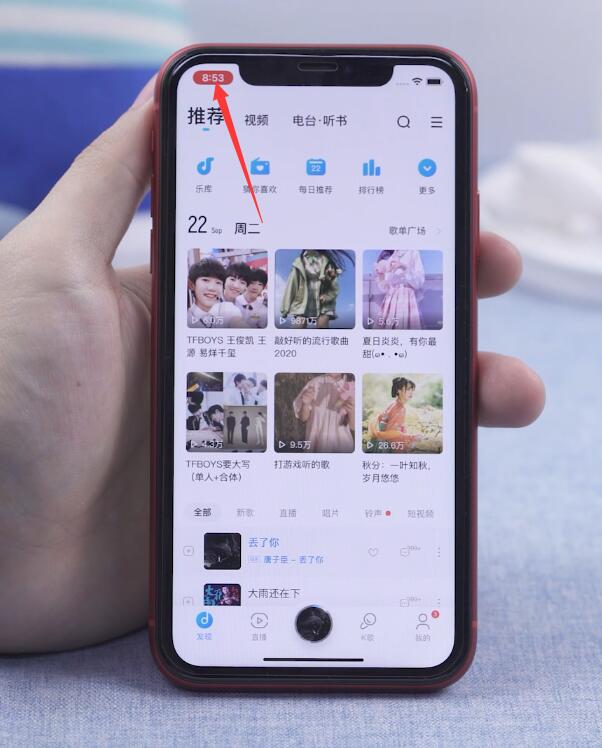
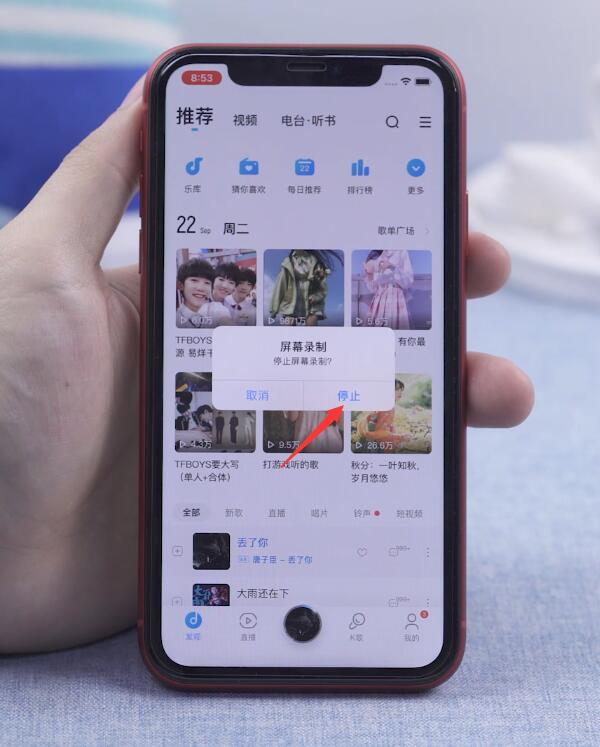
4、返回桌面,打开Appstore,点击搜索,选中搜索框,输入快捷,点击快捷指令
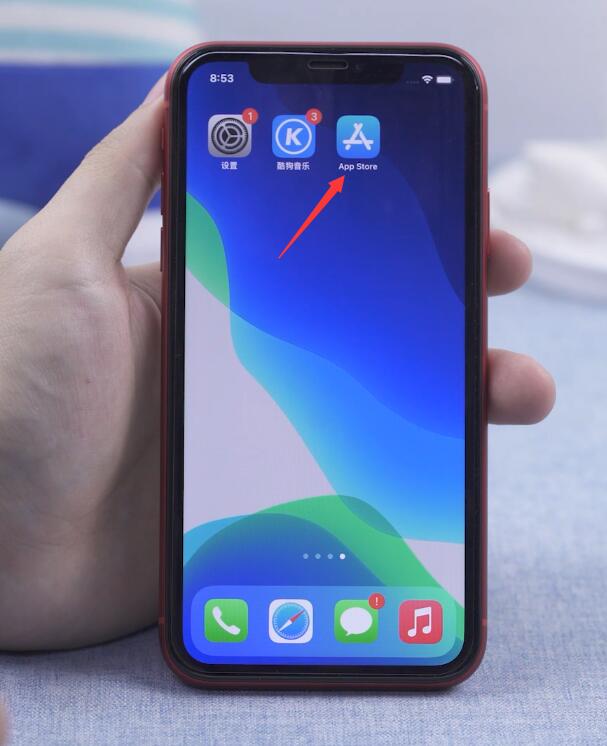
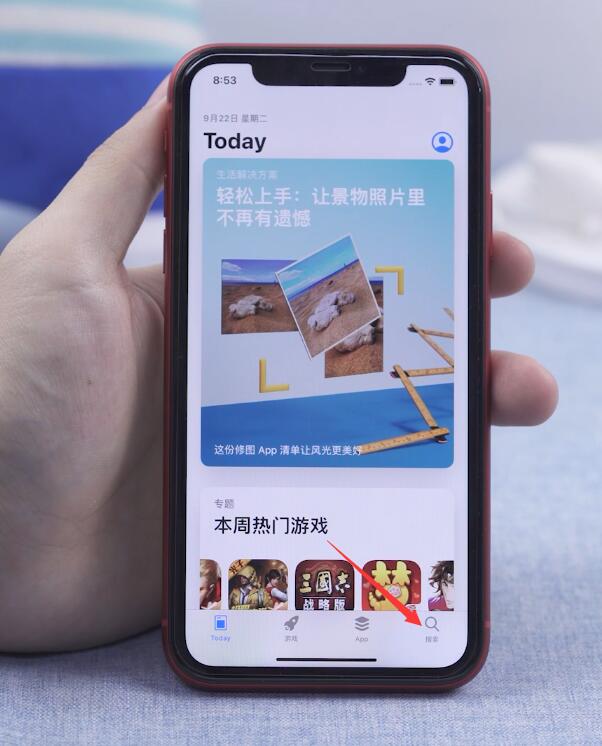
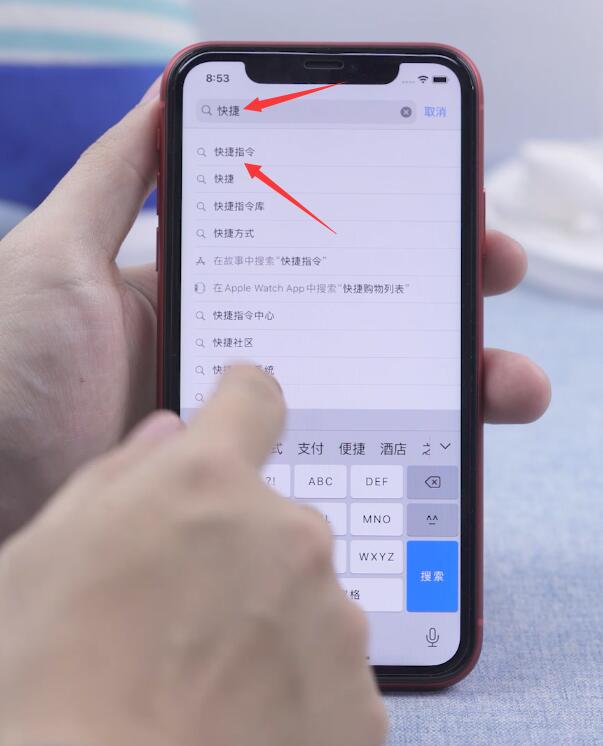
5、拉动屏幕,找到系统自带的快捷指令应用,点击打开
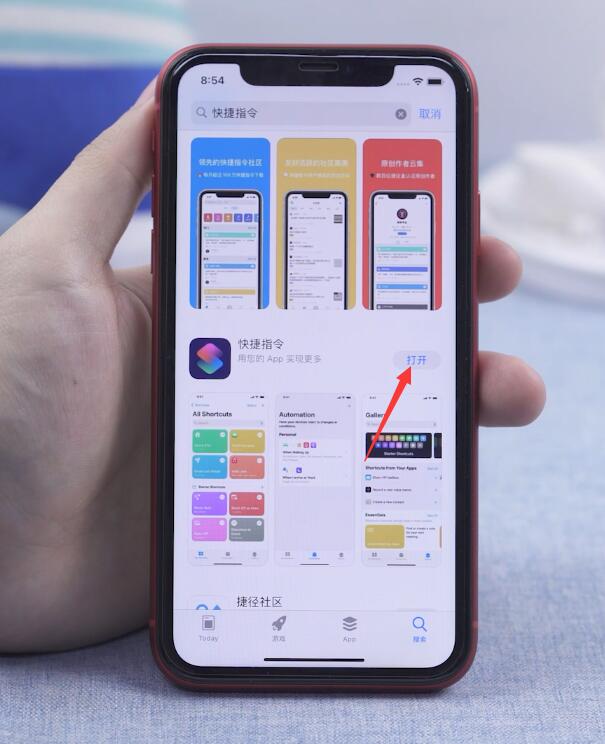
6、在所有快捷指令页面,点击右上角的加号
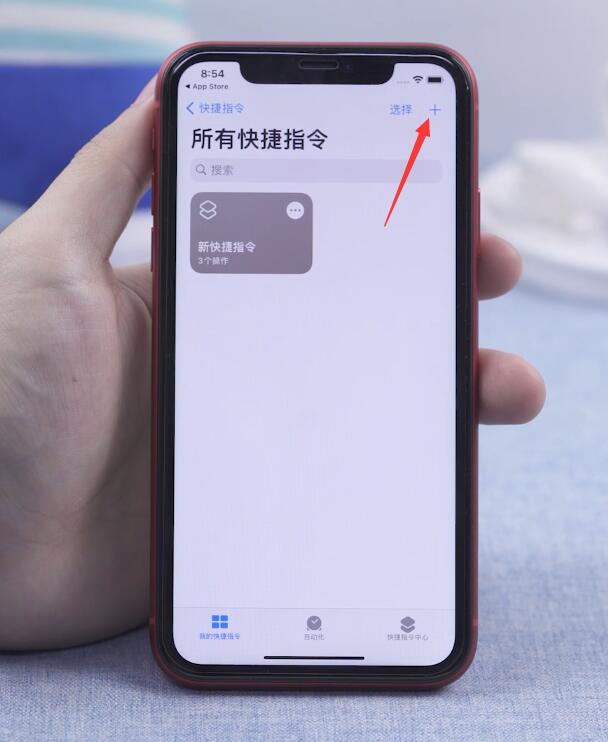
7、添加操作,点击搜索框,输入获取最新,选取获取最新的视频
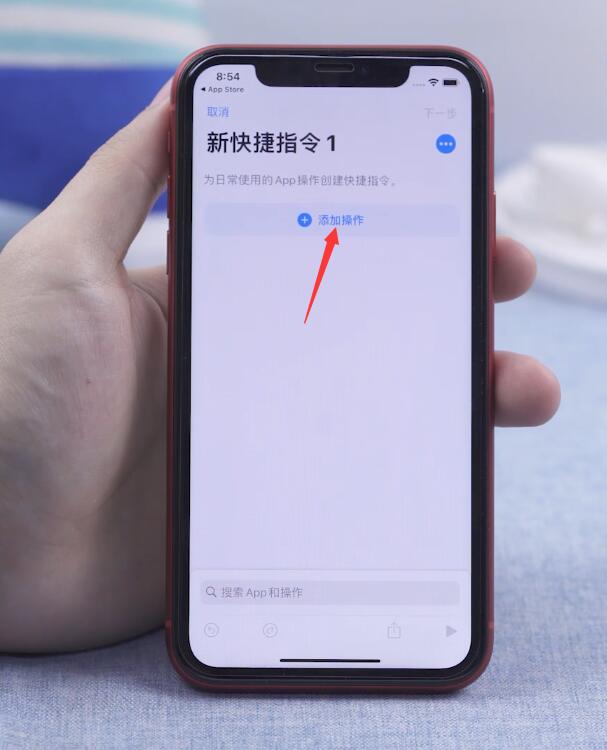
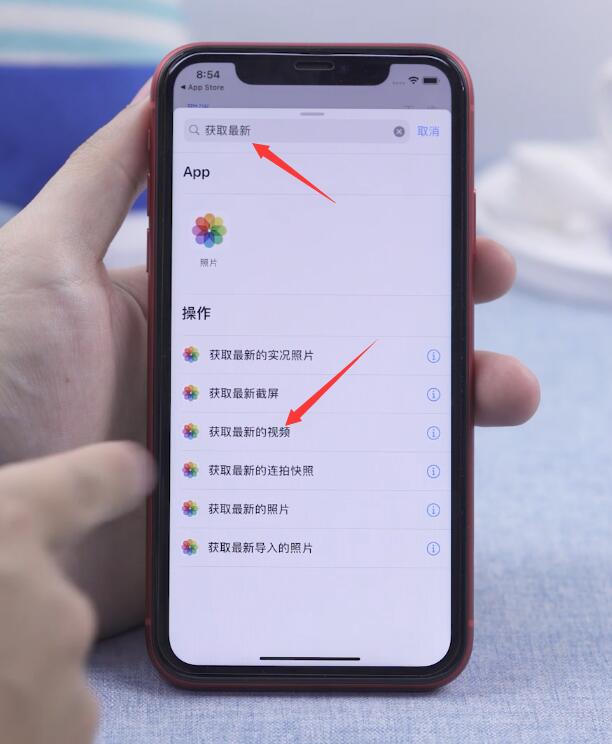
8、点击加号,点击搜索框,输入编码,选取编码媒体,点击展开,勾选仅音频
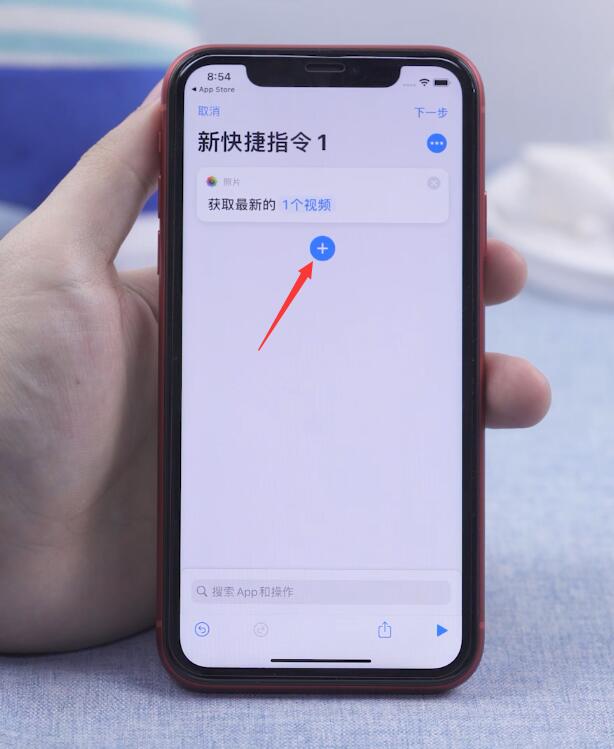
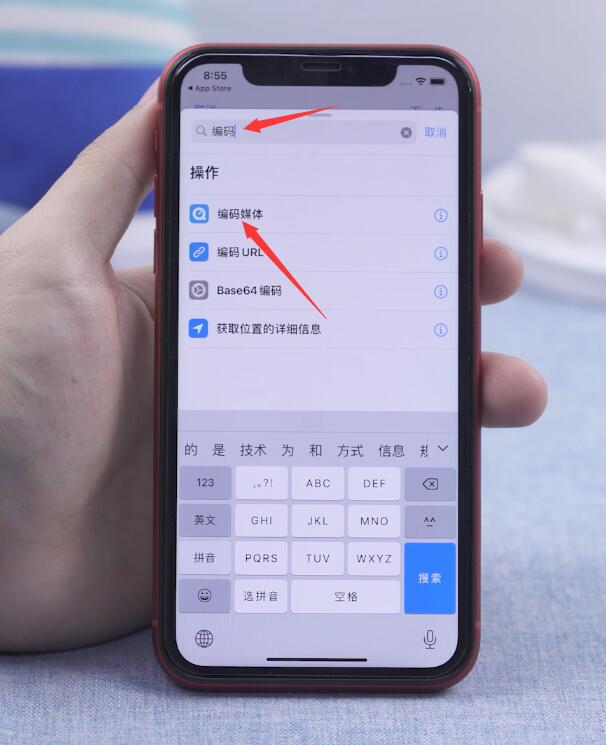
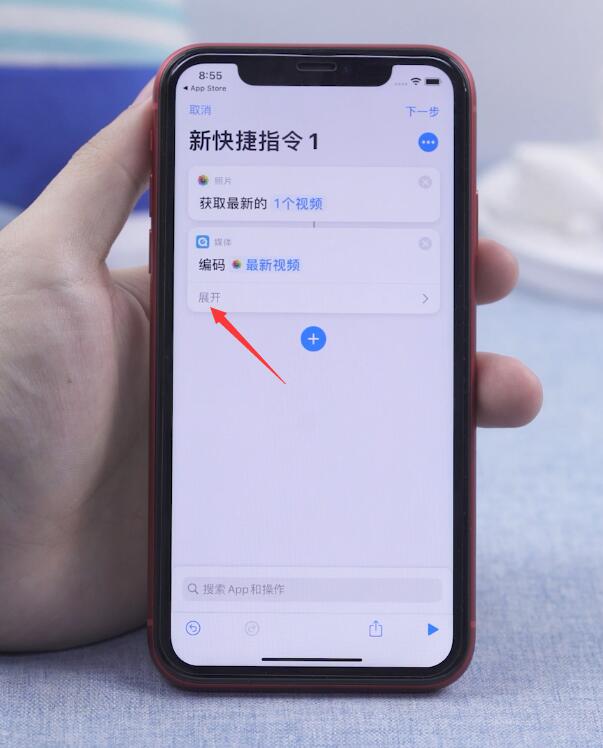
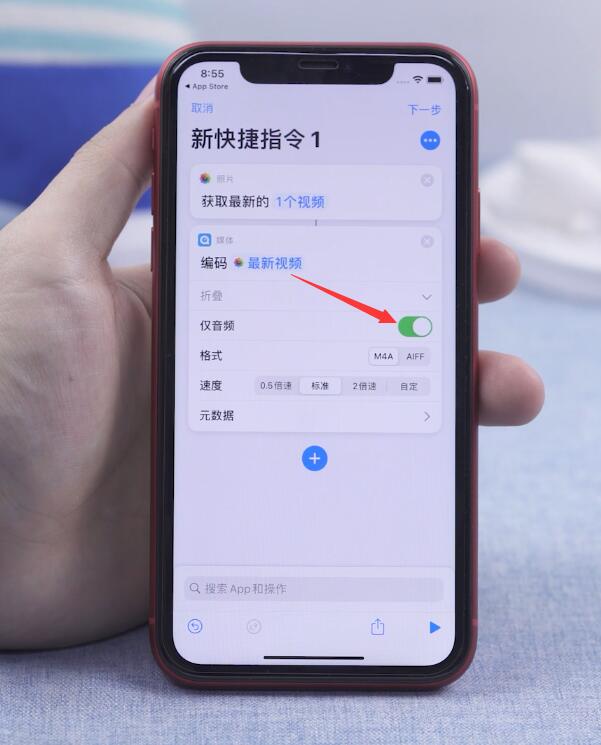
9、点击加号,点击搜索框,输入编码,选取Base64编码


10、点击加号,点击搜索框,输入拷贝,选择拷贝至剪贴板
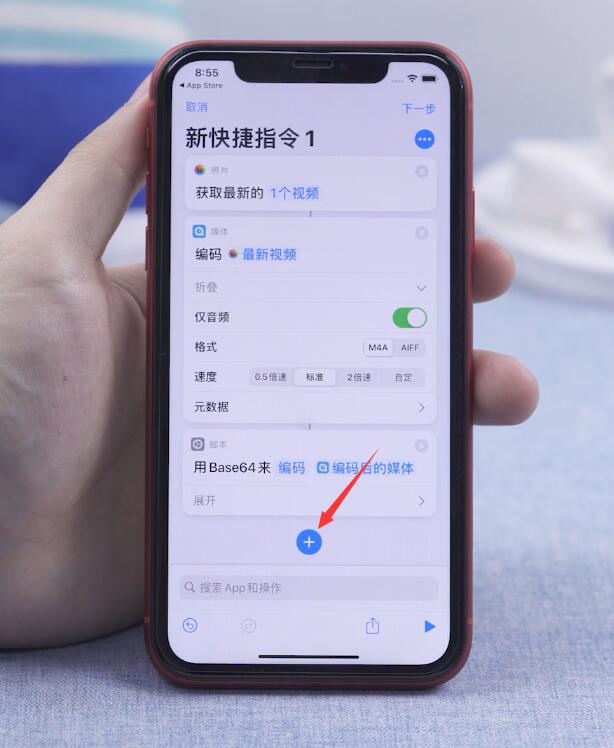
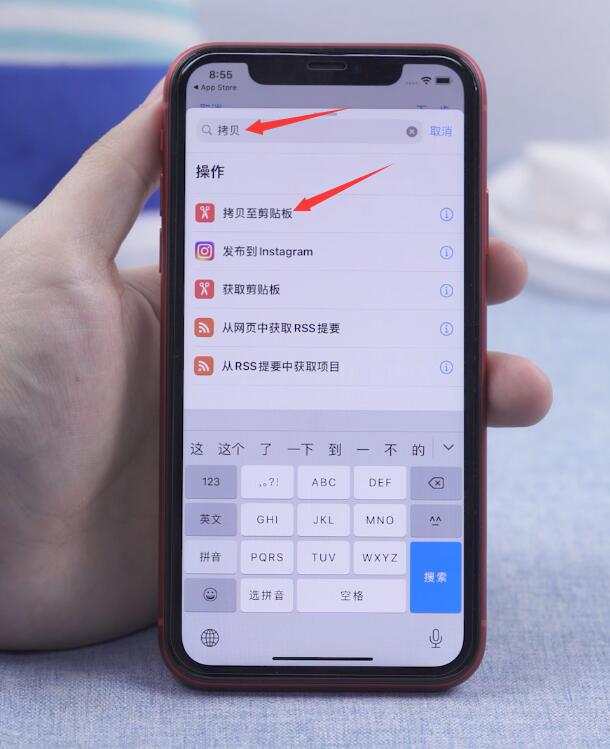
11、点击右下角的箭头,下一步,自定义名称,点击完成
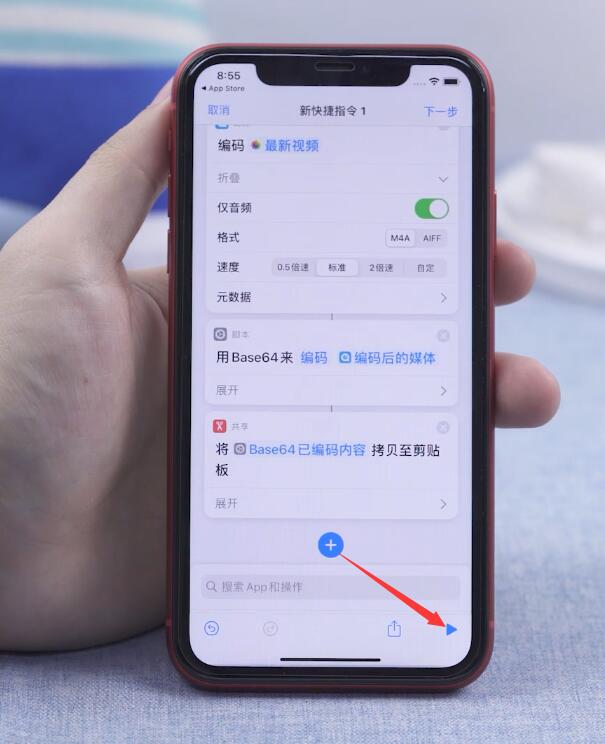
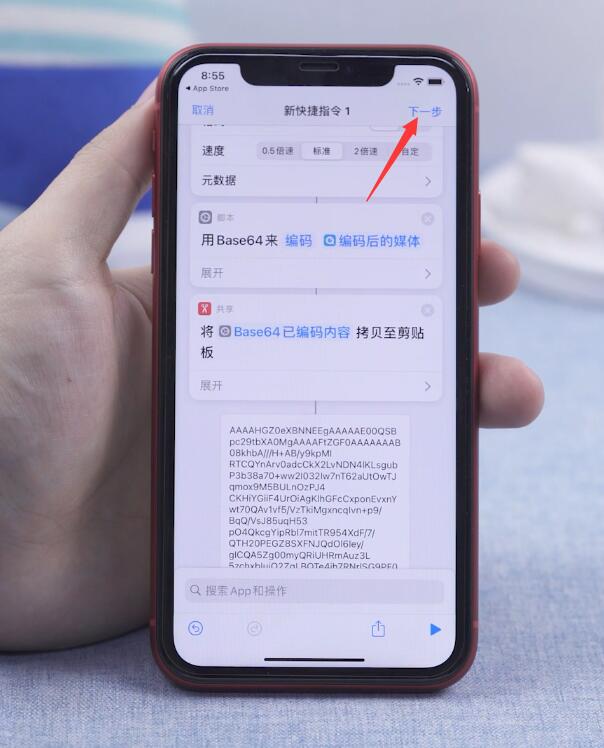
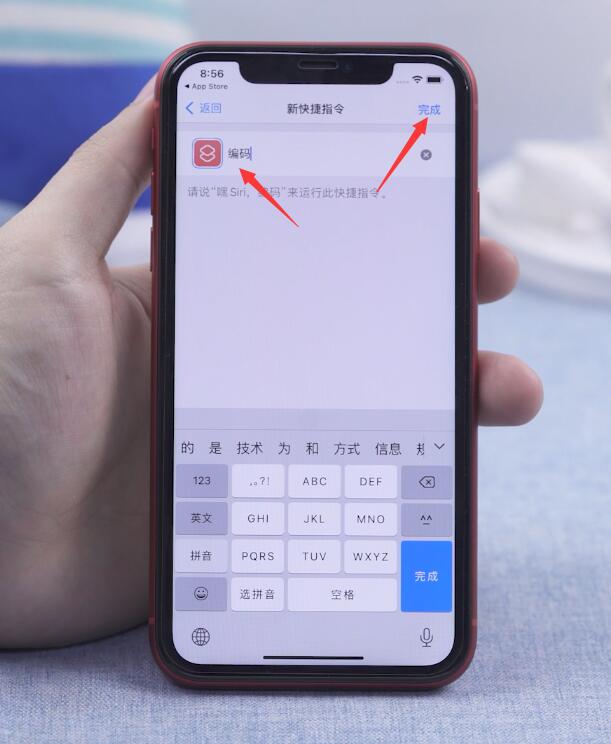
12、选择自动化,创建个人自动化,屏幕拉到底部,点击充电器,勾选已连接,下一步
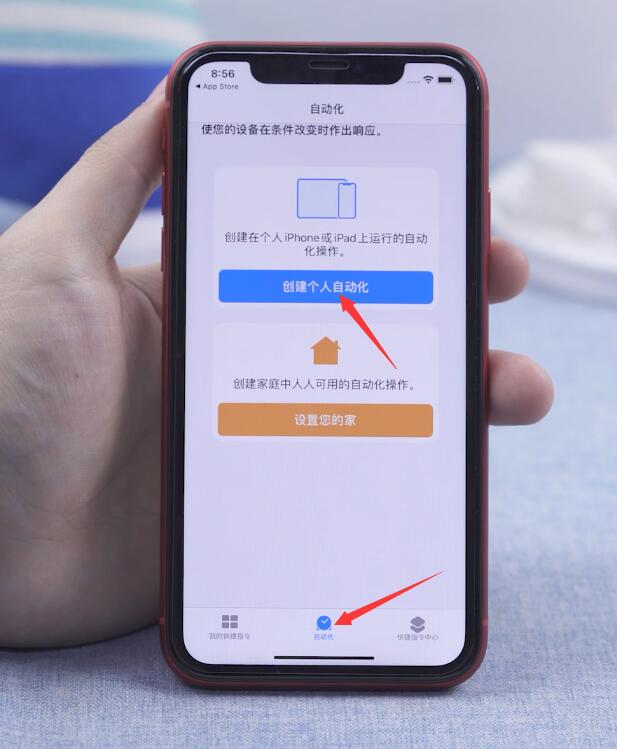
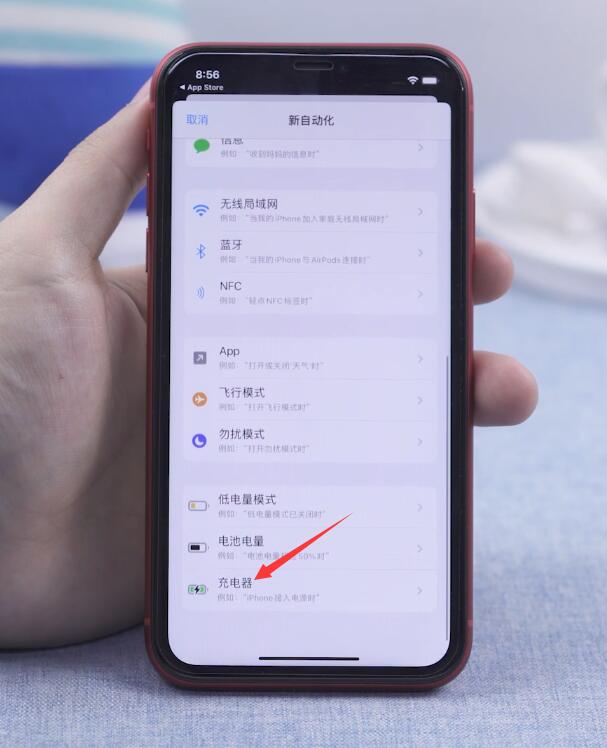
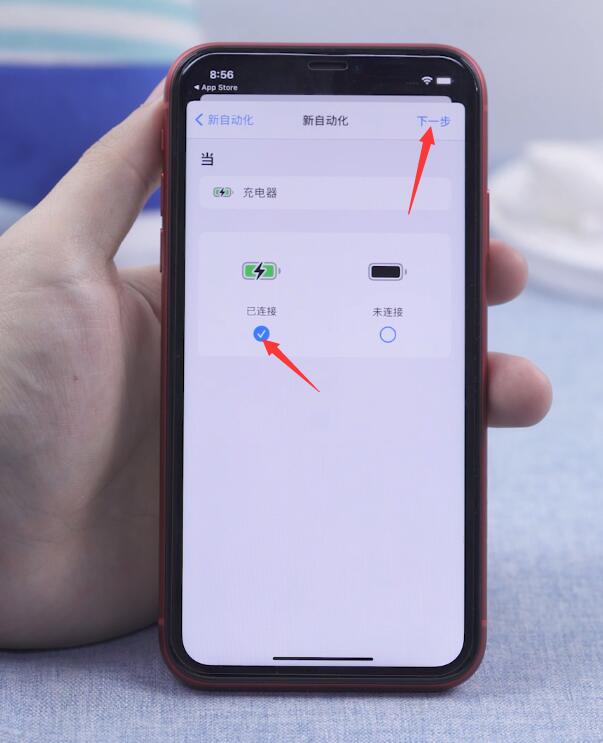
13、添加操作,点击搜索框,输入文本,选择文本,在文本输入框中粘贴剪切板内容
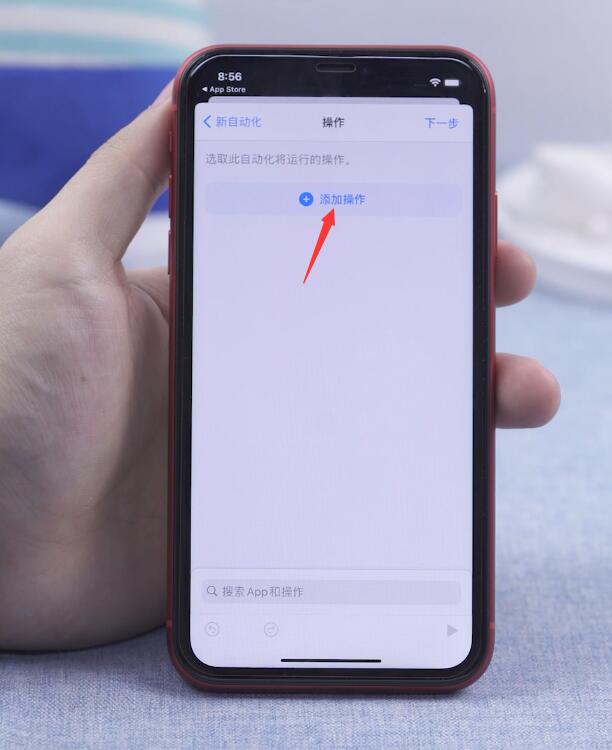
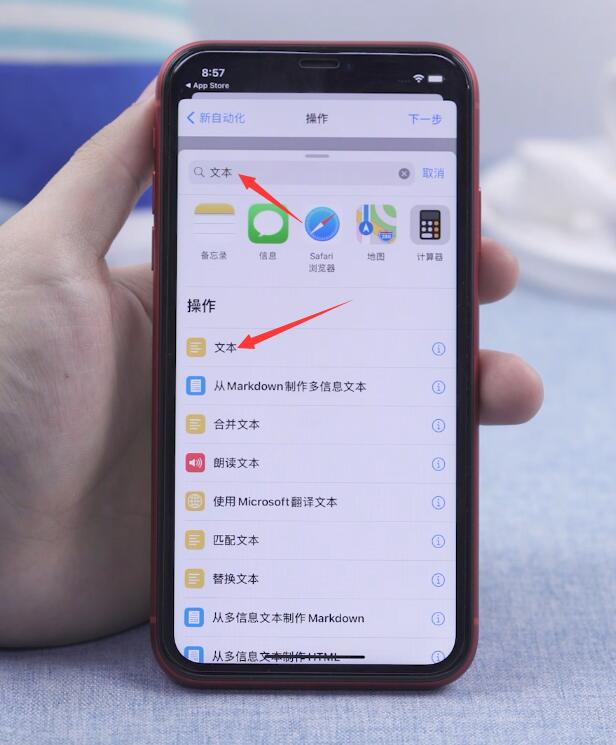
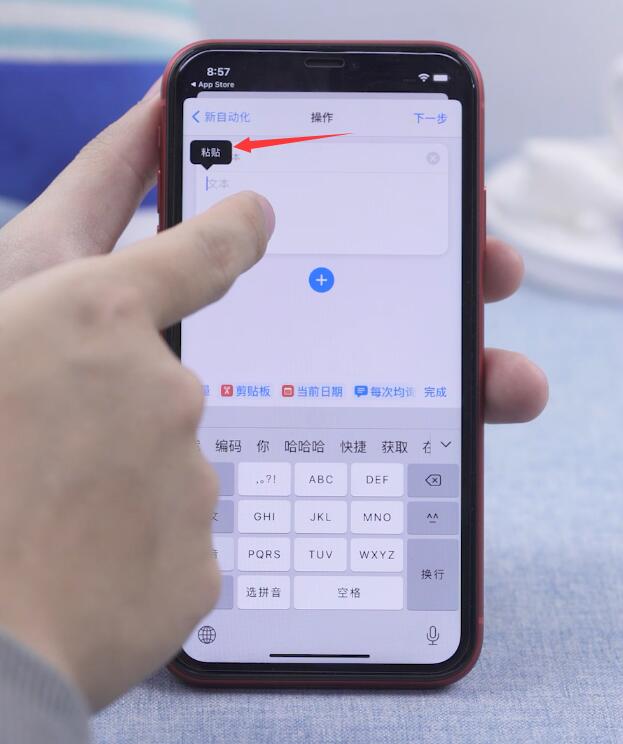
14、点击加号,点击搜索框,输入编码,选取Base64编码,点击编码,选择解码
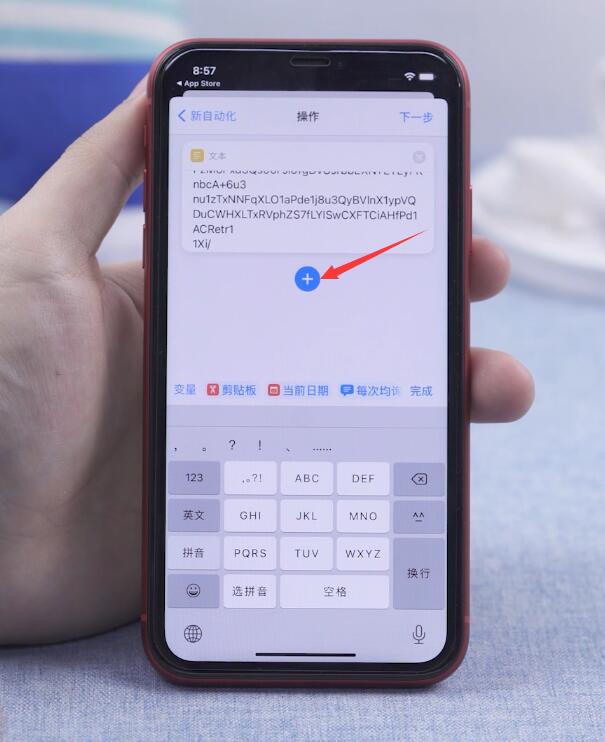
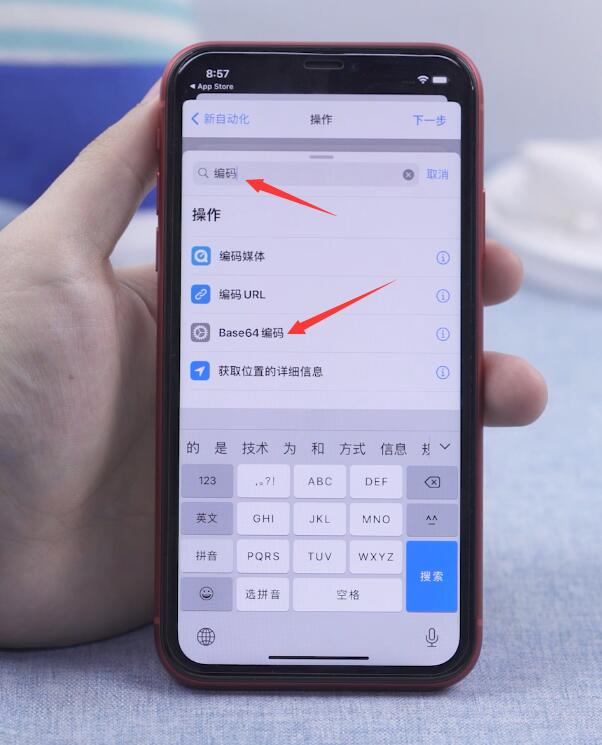
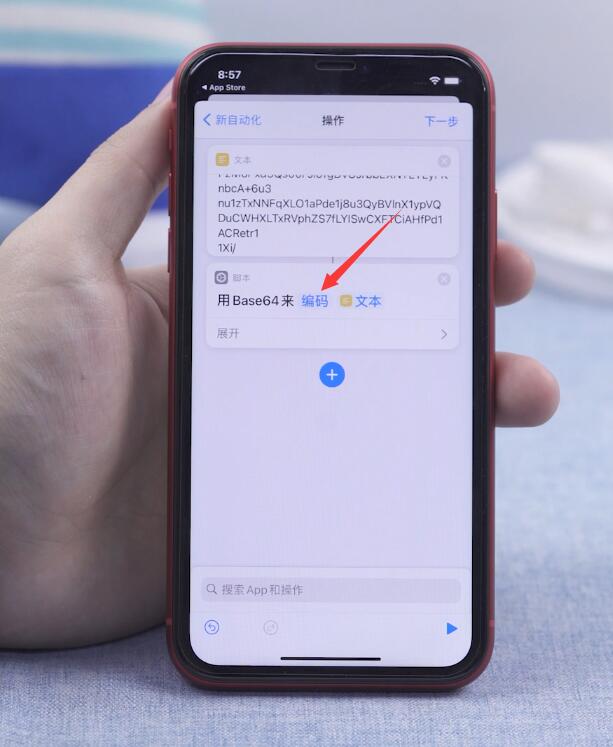
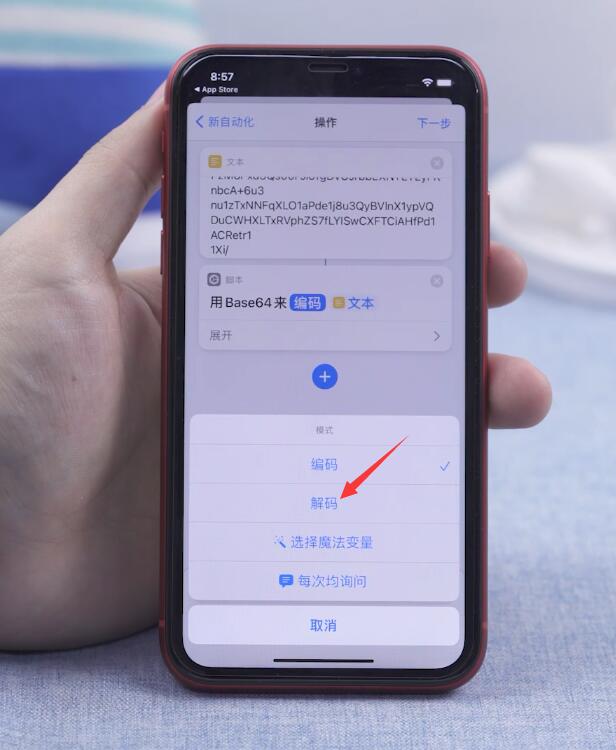
15、点击加号,点击搜索框,输入播放声音,选择播放声音,点击下一步
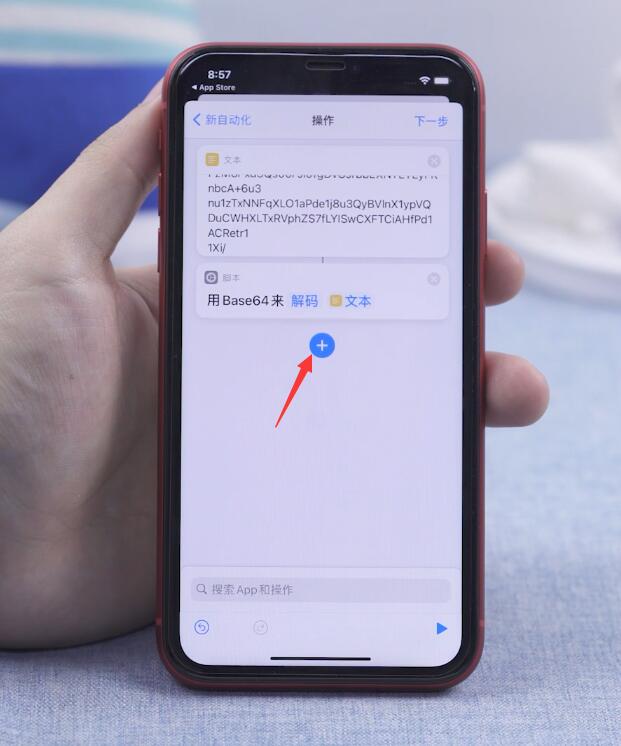
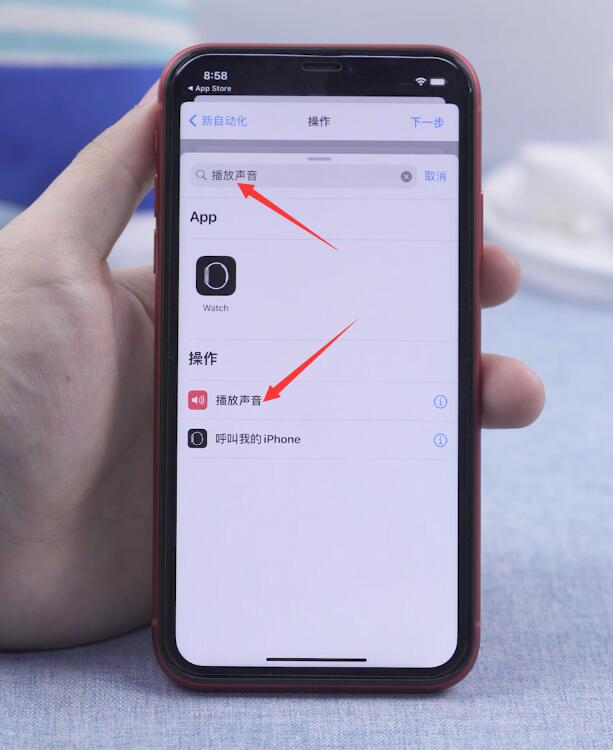
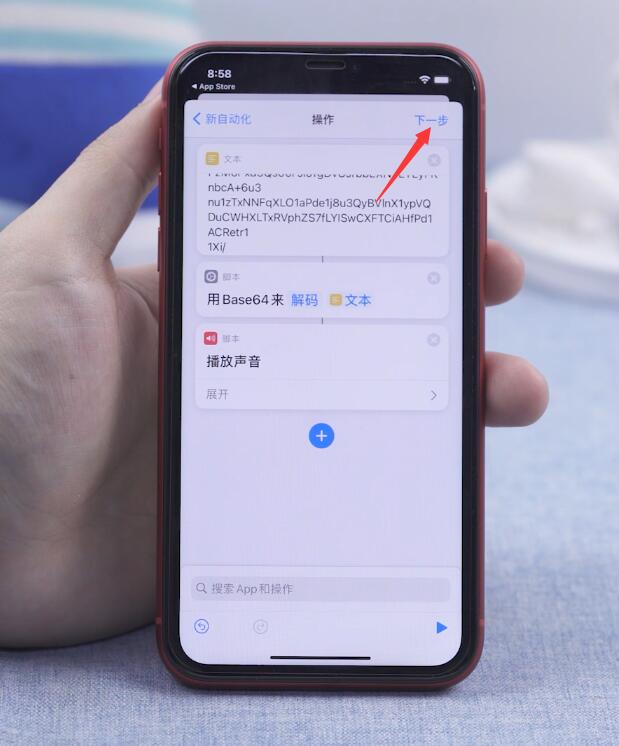
16、取消勾选运行前询问,不询问,点击完成
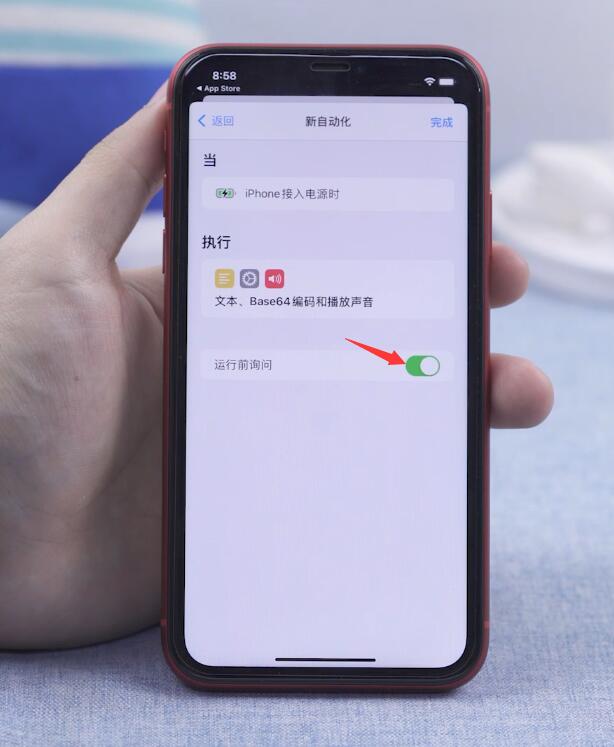
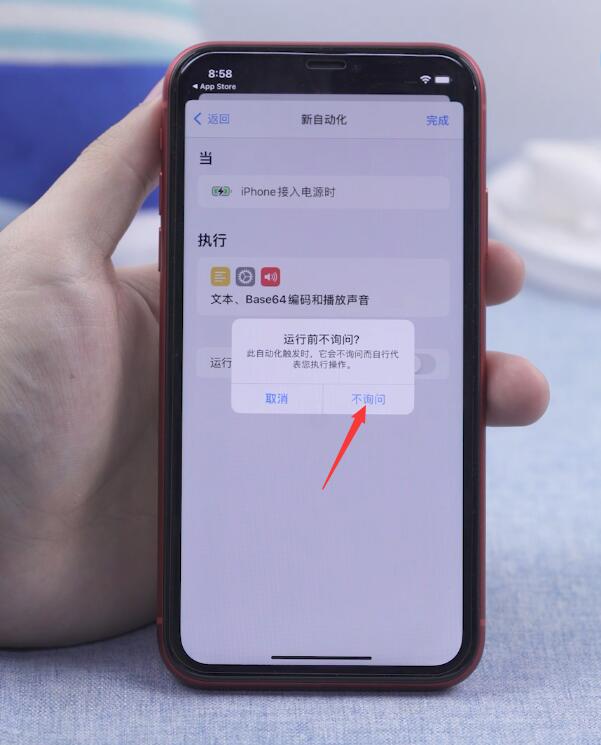

17、返回桌面,打开手机设置,拉动屏幕
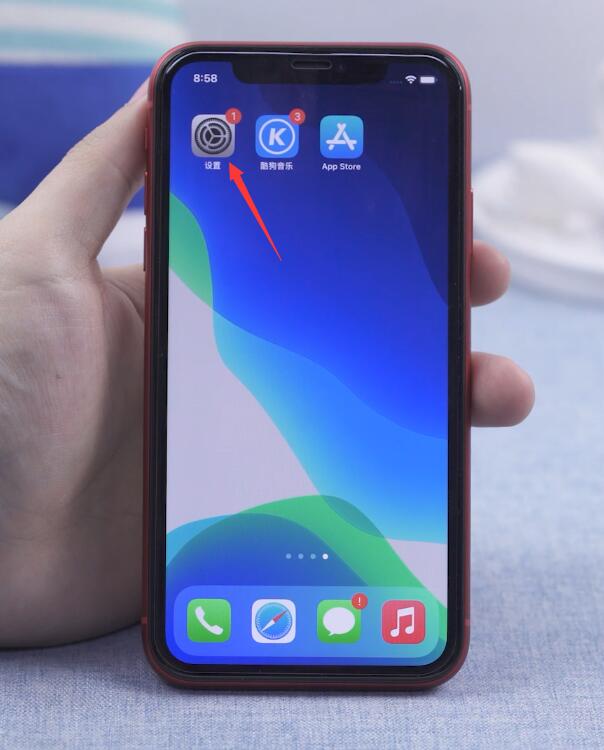
18、找到并打开快捷指令,勾选允许不受信任的快捷指令,选择允许即可
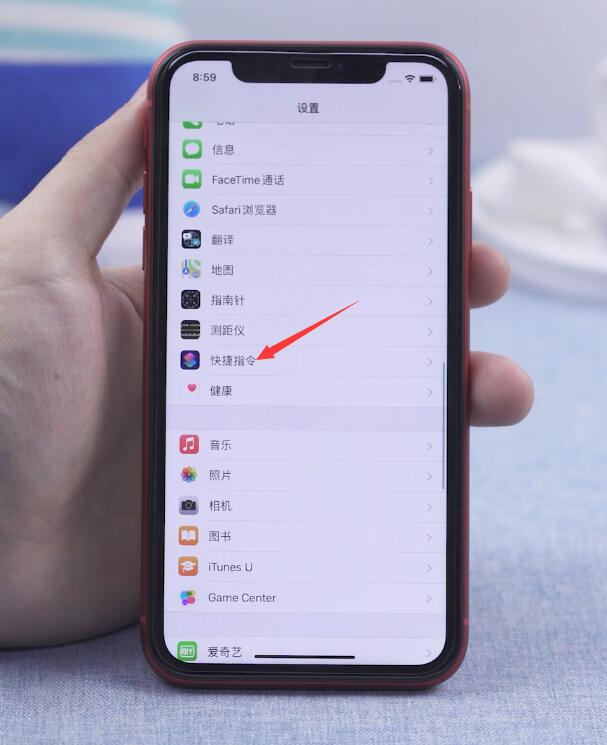
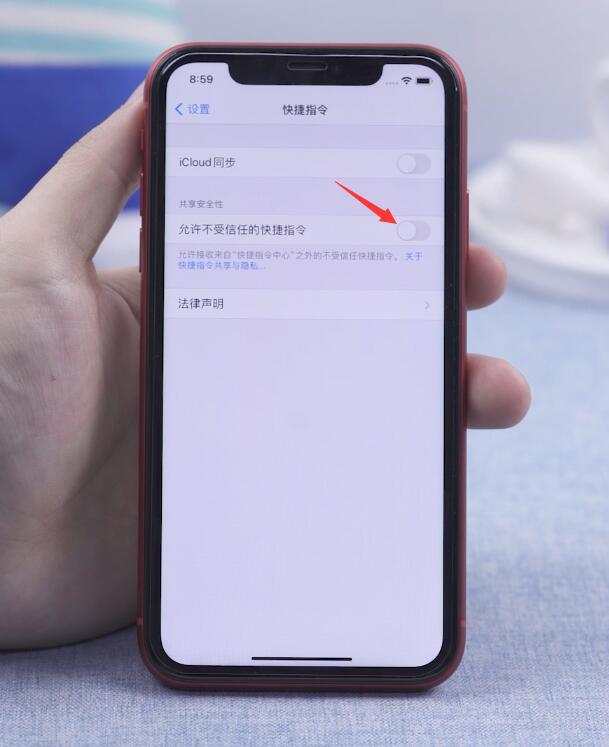
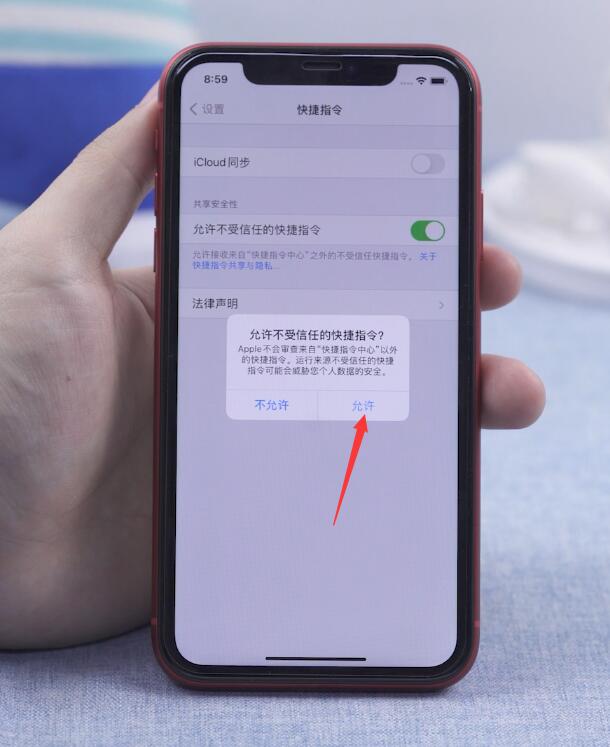
以上就是486g游戏网懶慕小编为大家介绍的关于《充电提示音在哪里设置苹果》相关内容。如果您喜欢这篇文章,那请您收藏我们的手机教程栏目,更多手机问题、科技等精彩内容为您呈现!
版权声明:本文内容由互联网用户自发贡献,该文观点仅代表作者本人。本站仅提供信息存储空间服务,不拥有所有权,不承担相关法律责任。如果发现本站有涉嫌抄袭侵权/违法违规的内容,欢迎发送邮件至【】举报,并提供相关证据及涉嫌侵权链接,一经查实,本站将立刻删除涉嫌侵权内容。
本文标题:【充电提示音在哪里设置苹果】
本文链接:http://www.486g.com/news/109614.html
上一篇: 手机怎么查自己的行动轨迹
时间:08-22
时间:08-14
时间:08-02
时间:08-02
时间:08-02

iOS15.2beta2更新了什么 iOS15.2beta2值得升级吗
2023-03-03

2023-03-03
![电脑如何连接热点[windows11连接手机热点方法]](http://img.486g.com/uploads/article/20230304/64026cf43b29e.jpg)
2023-03-04

2023-09-08
